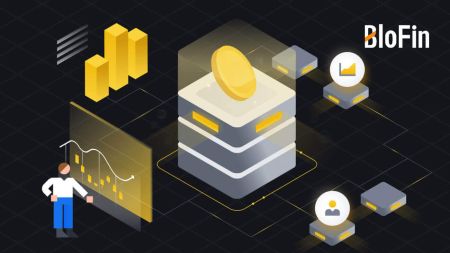Blofin Zaregistrujte se - BloFin Czech Republic - BloFin Česká republika
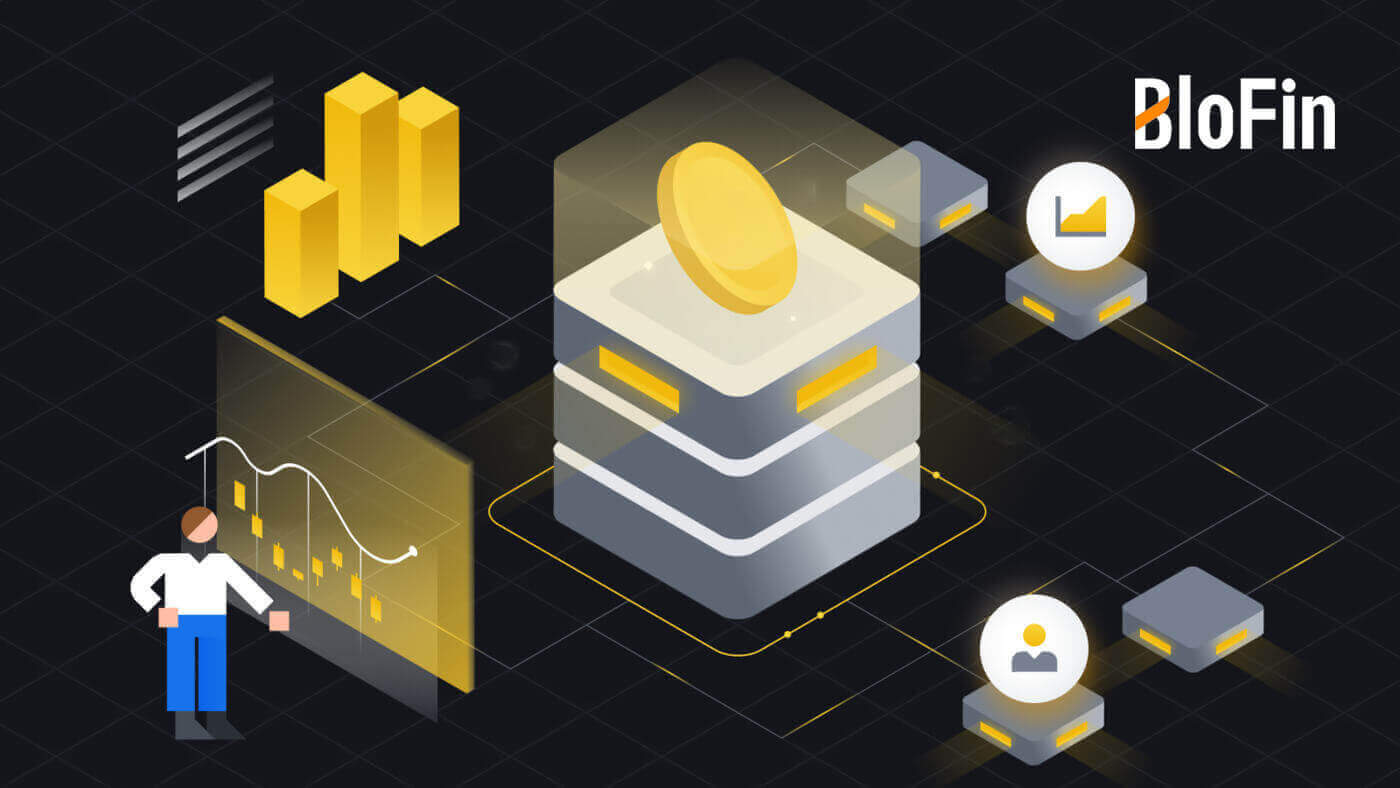
Jak zaregistrovat účet na BloFin pomocí e-mailu nebo telefonního čísla
1. Přejděte na webovou stránku BloFin a klikněte na [Sign up] .
2. Vyberte [E-mail] nebo [Telefonní číslo] a zadejte svou e-mailovou adresu nebo telefonní číslo. Poté si pro svůj účet vytvořte bezpečné heslo.
Poznámka:
- Vaše heslo musí obsahovat alespoň 8 znaků , včetně jednoho velkého písmene a jedné číslice.


3. Na váš e-mail nebo telefonní číslo obdržíte 6místný ověřovací kód. Zadejte kód a klikněte na [Potvrdit].
Pokud jste neobdrželi žádný ověřovací kód, klikněte na [Znovu odeslat] .


4. Gratulujeme, úspěšně jste se zaregistrovali na BloFin.

Jak si zaregistrovat účet na BloFin u Apple
1. Navštívením webové stránky BloFin a kliknutím na [Zaregistrovat se] se můžete alternativně zaregistrovat pomocí svého účtu Apple.  2. Vyberte [ Apple ], objeví se vyskakovací okno a budete vyzváni k přihlášení do BloFin pomocí vašeho účtu Apple.
2. Vyberte [ Apple ], objeví se vyskakovací okno a budete vyzváni k přihlášení do BloFin pomocí vašeho účtu Apple.  3. Zadejte své Apple ID a heslo pro přihlášení do BloFin.
3. Zadejte své Apple ID a heslo pro přihlášení do BloFin. 
4. Zadejte svůj 6místný kód, který byl odeslán na zařízení vašeho účtu Apple. 
5. Po přihlášení budete přesměrováni na webovou stránku BloFin.
Vytvořte si své bezpečné heslo, přečtěte si a zkontrolujte podmínky služby a zásady ochrany osobních údajů a poté klikněte na [ Přihlásit se ]. 
6. Gratulujeme, úspěšně jste se zaregistrovali na BloFin. 
Jak zaregistrovat účet na BloFin u Google
1. Přejděte na webovou stránku BloFin a klikněte na [Sign up]. 2. Klikněte na tlačítko [ Google ].
2. Klikněte na tlačítko [ Google ]. 
3. Otevře se přihlašovací okno, kde budete muset zadat svou e-mailovou adresu a kliknout na [Další] .

4. Poté zadejte heslo ke svému účtu Gmail a klikněte na [Další] .

5. Po přihlášení budete přesměrováni na webovou stránku BloFin.
Vytvořte si své bezpečné heslo, přečtěte si a zkontrolujte podmínky služby a zásady ochrany osobních údajů a poté klikněte na [ Přihlásit se ].

6. Gratulujeme, úspěšně jste se zaregistrovali na BloFin.

Jak zaregistrovat účet v aplikaci BloFin
1. Chcete-li si vytvořit účet pro obchodování v Obchodě Google Play nebo App Store, musíte si nainstalovat aplikaci BloFin .
2. Otevřete aplikaci BloFin, klepněte na ikonu [Profil] a klepněte na [Zaregistrovat se] .


3. Vyberte [ E-mail ] nebo [ Telefonní číslo ], zadejte svou e-mailovou adresu nebo telefonní číslo, vytvořte si bezpečné heslo pro svůj účet, přečtěte si a zkontrolujte podmínky služby a zásady ochrany osobních údajů a klepněte na [Zaregistrovat se] .
Poznámka :
- Vaše heslo musí obsahovat alespoň 8 znaků, včetně jednoho velkého písmena a jedné číslice.


4. Na váš e-mail nebo telefon obdržíte 6místný ověřovací kód. Zadejte kód a klepněte na [Odeslat] .
Pokud jste neobdrželi žádný ověřovací kód, klikněte na [Znovu odeslat].


5. Gratulujeme! Úspěšně jste si v telefonu vytvořili účet BloFin.

Často kladené otázky (FAQ)
Proč nemohu přijímat e-maily od BloFin ?
Pokud nedostáváte e-maily odeslané z BloFin, postupujte podle pokynů níže a zkontrolujte nastavení e-mailu:Jste přihlášeni k e-mailové adrese registrované k vašemu účtu BloFin? Někdy můžete být ze svého e-mailu na svém zařízení odhlášeni, a proto e-maily BloFin nevidíte. Přihlaste se a obnovte stránku.
Zkontrolovali jste složku spamu svého e-mailu? Pokud zjistíte, že váš poskytovatel e-mailových služeb posílá e-maily BloFin do vaší složky se spamem, můžete je označit jako „bezpečné“ přidáním e-mailových adres BloFin na seznam povolených. Chcete-li jej nastavit, můžete se podívat na Jak přidat e-maily BloFin na seznam povolených.
Je funkce vašeho e-mailového klienta nebo poskytovatele služeb normální? Chcete-li se ujistit, že váš firewall nebo antivirový program nezpůsobuje konflikt zabezpečení, můžete ověřit nastavení e-mailového serveru.
Je vaše schránka plná e-mailů? Pokud jste dosáhli limitu, nebudete moci odesílat ani přijímat e-maily. Chcete-li uvolnit místo pro nové e-maily, můžete některé starší odstranit.
Zaregistrujte se pomocí běžných e-mailových adres, jako je Gmail, Outlook atd., pokud je to možné.
Jak to, že nemohu získat ověřovací kódy SMS?
BloFin vždy pracuje na zlepšení uživatelského zážitku rozšířením našeho pokrytí SMS autentizací. Některé národy a regiony však aktuálně nejsou podporovány.Pokud nemůžete povolit ověřování SMS, zkontrolujte prosím náš globální seznam pokrytí SMS a zjistěte, zda je pokryta vaše poloha. Pokud vaše poloha není zahrnuta v seznamu, použijte prosím Google Authentication jako primární dvoufaktorové ověření.
Pokud stále nemůžete přijímat SMS kódy ani poté, co jste aktivovali SMS autentizaci, nebo pokud aktuálně žijete v zemi nebo regionu, na který se vztahuje náš globální seznam pokrytí SMS, je třeba provést následující kroky:
- Ujistěte se, že je na vašem mobilním zařízení silný síťový signál.
- Vypněte v telefonu jakékoli blokování hovorů, firewall, antivirové programy a/nebo programy pro volání, které by mohly bránit fungování našeho čísla SMS kódu.
- Znovu zapněte telefon.
- Místo toho zkuste hlasové ověření.
Jak změnit svůj e-mailový účet na BloFin?
1. Přihlaste se ke svému účtu BloFin, klikněte na ikonu [Profil] a vyberte [Přehled].
2. Přejděte do relace [E-mail] a kliknutím na [Změnit] přejděte na stránku [Změnit e-mail] .

3. Kvůli ochraně vašich prostředků nebudou výběry dostupné do 24 hodin po resetování bezpečnostních prvků. Klepnutím na [Pokračovat] přejděte k dalšímu procesu.

4. Zadejte svůj nový e-mail, klikněte na [Odeslat] a získejte 6místný kód pro ověření nového a aktuálního e-mailu. Zadejte svůj kód Google Authenticator a klikněte na [Odeslat].

5. Poté jste úspěšně změnili svůj e-mail.

Nebo můžete také změnit e-mail svého účtu v aplikaci BloFin
1. Přihlaste se do své aplikace BloFin, klepněte na ikonu [Profil] a vyberte [Účet a zabezpečení]. 2. Pokračujte 

kliknutím na [E-mail] . 
3. Kvůli ochraně vašich prostředků nebudou výběry dostupné do 24 hodin po resetování bezpečnostních prvků. Klepnutím na [Pokračovat] přejděte k dalšímu procesu.
4 . Zadejte svůj nový e-mail, klikněte na [Odeslat] a získejte 6místný kód pro ověření nového a aktuálního e-mailu. Zadejte svůj kód Google Authenticator a klikněte na [Potvrdit].
5. Poté jste úspěšně změnili svůj e-mail.